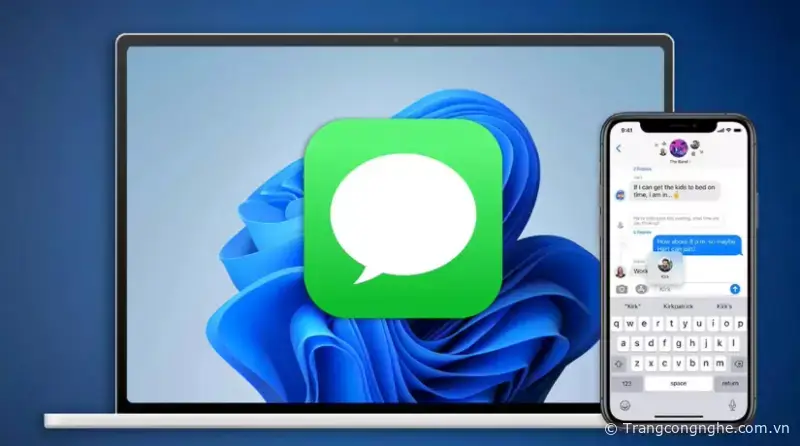Microsoft vừa thông báo trên blog chính thức của hãng rằng họ đang triển khai các tính năng mới cho người dùng iPhone trên hệ điều hành Windows 11. Đáng chú ý nhất là tính năng gửi và nhận tin nhắn iMessage trực tiếp trên máy tính chạy Windows 11 thông qua ứng dụng Phone Link.
Nội dung chính
- Tính năng mới của Phone Link trên Windows 11
- Hướng dẫn cài đặt iMessage trên Windows 11
- Câu hỏi thường gặp khi cài iMessage trên Windows 11
- Có cần cài đặt ứng dụng bên thứ ba để sử dụng iMessage trên Windows 11 không?
- iMessage trên Windows 11 có hỗ trợ gửi ảnh và video không?
- Có thể sử dụng iMessage trên Windows 11 cho các cuộc trò chuyện nhóm không?
- Làm thế nào để kích hoạt iMessage trên Windows 11?
- Có cần phải đồng bộ iPhone với máy tính để sử dụng iMessage trên Windows 11 không?
- Tin nhắn iMessage trên Windows 11 có được mã hóa không?
- Liệu Microsoft có cải thiện và bổ sung thêm tính năng cho iMessage trên Windows 11 trong tương lai?
Tính năng mới của Phone Link trên Windows 11
Ứng dụng Phone Link mới cho phép người dùng iPhone gọi và nhận cuộc gọi, gửi và nhận tin nhắn trực tiếp trên máy tính chạy Windows 11. Ngoài ra, người dùng cũng có thể xem trực tiếp các thông báo từ iPhone trên máy tính.
Tuy nhiên, hỗ trợ iMessage trên Windows 11 vẫn còn một số hạn chế nhất định:
- Lịch sử tin nhắn chỉ đồng bộ một phần, người dùng chỉ có thể xem tin nhắn gửi và nhận trên Phone Link.
- Không thể gửi ảnh hoặc video.
- Không hỗ trợ cuộc trò chuyện nhóm.
- Tất cả tin nhắn đều hiển thị màu xám, gây khó khăn trong việc phân biệt tin nhắn thường và tin nhắn iMessage.
Hướng dẫn cài đặt iMessage trên Windows 11
Để sử dụng iMessage trên Windows 11, người dùng cần kết nối iPhone với máy tính thông qua Bluetooth và sử dụng iOS 14 trở lên. Sau đó, thực hiện các bước sau:
- Mở ứng dụng Phone Link trên máy tính chạy Windows 11.
- Chọn Thêm thiết bị mới và kết nối với iPhone của bạn.
- Sau khi kết nối thành công, tin nhắn và cuộc gọi từ iPhone sẽ hiển thị trên máy tính thông qua ứng dụng Phone Link.
Mặc dù vẫn còn một số hạn chế, tính năng iMessage trên Windows 11 hứa hẹn sẽ mang lại nhiều tiện ích cho người dùng iPhone. Hy vọng trong tương lai, Microsoft sẽ tiếp tục cải tiến và bổ sung thêm các tính năng hữu ích cho người dùng iOS trên Windows 11.
Câu hỏi thường gặp khi cài iMessage trên Windows 11
Có cần cài đặt ứng dụng bên thứ ba để sử dụng iMessage trên Windows 11 không?
Không, bạn không cần cài đặt ứng dụng bên thứ ba. Windows 11 hỗ trợ iMessage thông qua ứng dụng Phone Link được tích hợp sẵn trong hệ điều hành.
iMessage trên Windows 11 có hỗ trợ gửi ảnh và video không?
Hiện tại, iMessage trên Windows 11 không hỗ trợ gửi ảnh và video. Bạn chỉ có thể gửi và nhận tin nhắn văn bản.
Có thể sử dụng iMessage trên Windows 11 cho các cuộc trò chuyện nhóm không?
Tiếc là hiện tại iMessage trên Windows 11 không hỗ trợ cuộc trò chuyện nhóm.
Làm thế nào để kích hoạt iMessage trên Windows 11?
Để kích hoạt iMessage, bạn cần kết nối iPhone với máy tính chạy Windows 11 thông qua Bluetooth và sử dụng iOS 14 trở lên. Sau đó, mở ứng dụng Phone Link và kết nối với iPhone của bạn.
Có cần phải đồng bộ iPhone với máy tính để sử dụng iMessage trên Windows 11 không?
Bạn không cần phải đồng bộ toàn bộ iPhone với máy tính, chỉ cần kết nối iPhone với máy tính qua Bluetooth và sử dụng ứng dụng Phone Link.
Tin nhắn iMessage trên Windows 11 có được mã hóa không?
Tin nhắn iMessage được gửi qua ứng dụng Phone Link trên Windows 11 vẫn được mã hóa đầu cuối như khi sử dụng trên thiết bị iOS.
Liệu Microsoft có cải thiện và bổ sung thêm tính năng cho iMessage trên Windows 11 trong tương lai?
Dù không thể chắc chắn, nhưng hy vọng rằng Microsoft sẽ tiếp tục cải tiến và bổ sung thêm các tính năng hữu ích cho người dùng iOS trên Windows 11 trong tương lai.
TH (phapluatxahoi.kinhtedothi.vn)